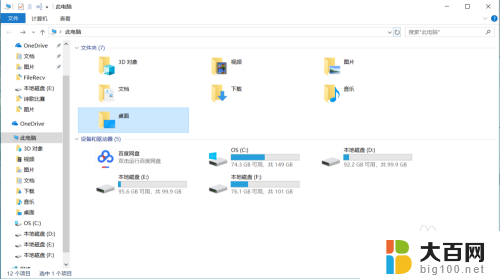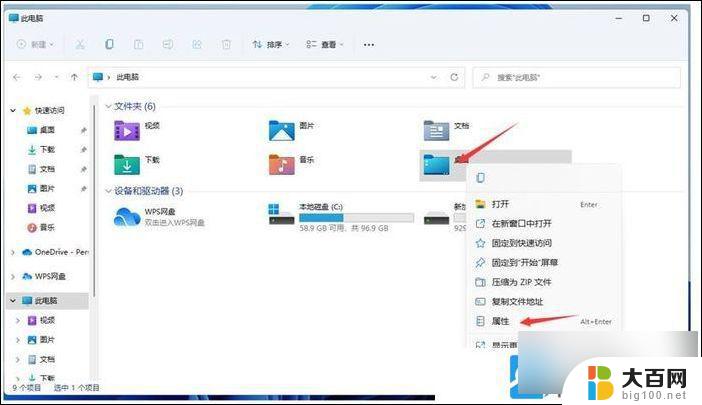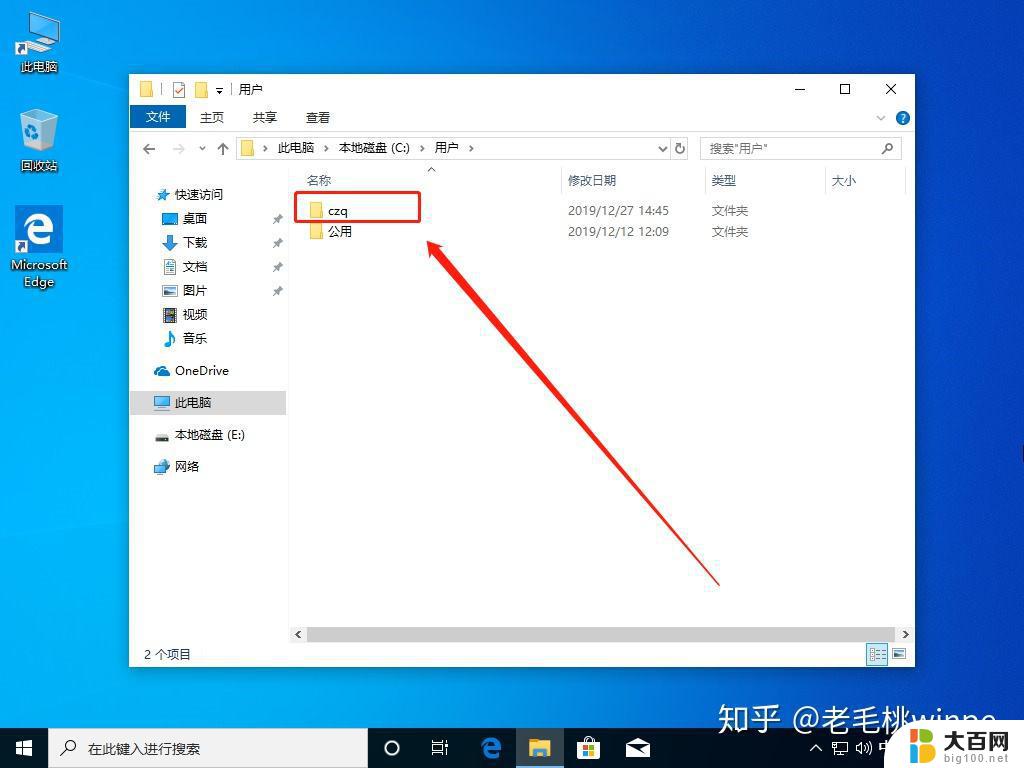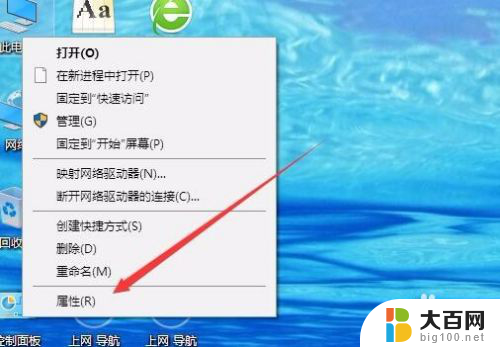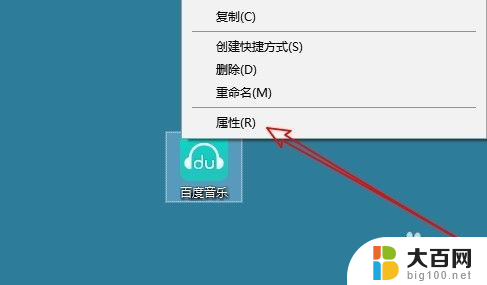win10怎么修改桌面存储位置 Win10如何更改桌面快捷方式的存储路径
更新时间:2024-09-04 08:20:24作者:big100
在使用Win10操作系统时,我们经常会将一些常用的文件或程序放在桌面上以便快速访问,但是随着时间的推移,桌面上可能会变得杂乱无章,不利于工作效率。我们可能需要修改桌面的存储位置或调整桌面快捷方式的存储路径。接下来我们将介绍如何在Win10中进行这些操作,让您的桌面更加整洁和高效。
方法如下:
1.首先双击打开此电脑。
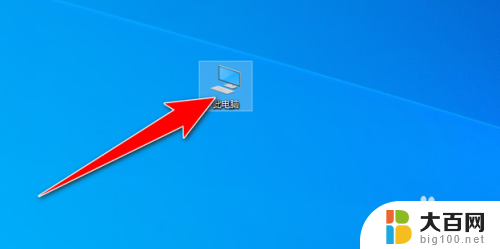
2.然后右键点击桌面,点击属性。
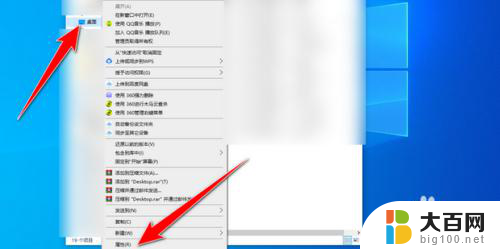
3.点击位置下的移动。
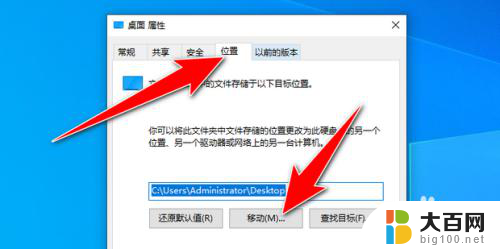
4.最后选择别的磁盘,点击确定即可。
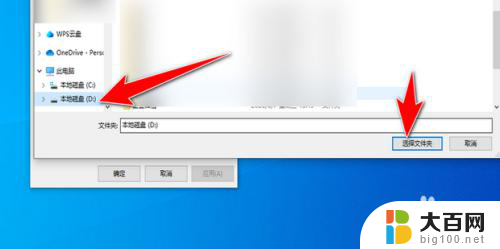
以上就是win10如何修改桌面存储位置的全部内容,如果有不清楚的用户,可以按照小编的方法进行操作,希望这能对大家有所帮助。